2 Cara - Cara Memulihkan File Rekaman QuickTime yang Tidak Tersimpan / Dihapus
"Saya merekam film (File> Perekaman Film Baru) menggunakan QuickTime Player dan ketika saya berhenti saya tidak sengaja mengklik" Jangan Simpan "dan bukan" Simpan ". Apakah itu konten yang direkam masih ada di hard drive di suatu tempat , mungkin di temp atau folder cache atau sesuatu di direktori tersembunyi? "
"Saya melakukan perekaman layar untuk proyek yang sedang saya kerjakan, kemudian saya menekan tombol untuk menyelesaikan perekaman layar ... itu hanya berhenti tetapi tombol di sudut kanan atas masih ada dan itu tidak ada t menyimpan file saya. QuickTime Player tidak menyimpan rekaman layar saya. Adakah yang tahu bagaimana memulihkan rekaman layar yang belum disimpan? "
"Saya mencatat pertemuan yang sangat penting dengan QuickTime X, lalu saya mengklik tombol tutup untuk menyimpannya, dialog simpan muncul, dan kemudian saya memasukkan nama tetapi kemudian memutuskan saya tidak suka nama itu. Jadi saya klik Cmd + Delete untuk menghapus seluruh baris teks. Sayangnya, file dalam Finder juga dihapus, dan tidak ada di tempat sampah. Saya tidak tahu di mana itu mungkin ... atau apakah masih ada Apakah ada perangkat lunak pemulihan file QuickTime untuk membantu saya mengembalikan rekaman QuickTime yang belum disimpan? "
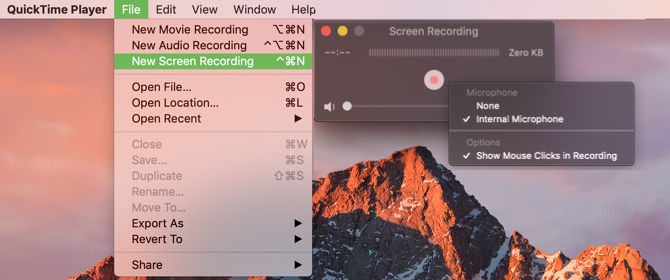
Format file yang didukung oleh QuickTime adalah QTFF, AVI, MOV, 3GP, 3G2, PCM, WAV, dll. Ada banyak kasus di mana file QuickTime hilang di Mac, seperti secara tidak sengaja menghapus file QuickTime di Mac, secara paksa menghentikan Mac sistem saat menggunakan file QuickTime akan mengakibatkan hilangnya file, dan tiba-tiba matikan file QuickTime saat mentransfer dari komputer Mac ke perangkat penyimpanan eksternal lainnya. Aplikasi macet, kegagalan sistem operasi, korupsi sistem file volume Mac, serangan virus, dll.
Cara yang lebih baik untuk memulihkan Rekaman QuickTime penting pada Mac Anda adalah dengan menggunakan perangkat lunak Rekaman QuickTime / Pemulihan File. Mac Any Data Recovery Pro memindai seluruh volume Mac untuk memulihkan file QuickTime yang hilang atau terhapus. Selain memulihkan file QuickTime, perangkat lunak ini dapat memulihkan audio, video, dokumen, dan data lain yang dihapus dari drive USB, kartu flash, hard drive, dll dalam waktu singkat. Ini berjalan di semua komputer berbasis Mac seperti MacBook Pro, MacBook Air, Mac mini, iMac dan banyak lagi. Utilitas ini kompatibel dengan semua versi sistem operasi Mac, termasuk sistem operasi terbaru macOS High Sierra 10.13 dan macOS 10.14 Mojave.
Metode 1: Pulihkan Rekaman QuickTime / File yang Tidak Disimpan dari QuickTime AutoSave
Buka desktop Anda dan tekan Cmd + Shift + G untuk meluncurkan "Go to Folder", lalu masukkan atau salin dan tempel perintah berikut:
~ / Library / Containers / com.apple.QuickTimePlayerX / Data / Library / Informasi Penyimpanan Otomatis /
Temukan Rekaman QuickTime yang Anda cari.
Catatan : Metode ini hanya tersedia untuk memulihkan rekaman QuickTime yang belum disimpan di Mac. Jika Anda menghapus file QuickTime atau menemukan bahwa file QuickTime menghilang secara tak terduga, Anda dapat mencoba cara berikut seperti di bawah ini.
Metode 2: Memulihkan Rekaman / File QuickTime yang Tidak Disimpan / Dihapus / Hilang dengan Perangkat Lunak
Jika Anda menghapus file Rekaman QuickTime pada Mac Anda, atau jika Anda tidak dapat menemukan file Rekaman QuickTime Anda, Anda dapat mencoba Mac Any Data Recovery Pro untuk memulihkan rekaman / file QuickTime yang terhapus / hilang pada Mac Anda. Mac Any Data Recovery Pro adalah pemulihan profesional alat QuickTime Recording / File Mac. Ini memungkinkan Anda untuk memindai semua file QuickTime di Mac Anda.
Unduh Mac Any Data Recovery Pro, dan ikuti panduan 3 langkah untuk memulihkan rekaman / file QuickTime Anda yang hilang.
Langkah 1: Luncurkan Perangkat Lunak Pemulihan File Video QuickTime ini
Silakan pilih "Pulihkan Video" dan "Pulihkan File Lain" dan hapus centang jenis file lain, dan klik "Mulai" untuk memulihkan rekaman QuickTime di Mac.

Langkah 2: Pilih Drive atau Volume untuk Memindai
Pilih drive tempat file QuickTime Anda pernah disimpan, lalu klik "Memindai".

Langkah 3: Pratinjau dan Pulihkan File / Rekaman QuickTime
Setelah pemindaian, semua file yang ditemukan akan ditampilkan di panel kiri. Pratinjau file Quick yang hilang atau dihapus, pilih dan klik "Memulihkan" untuk menyimpannya di Mac Anda.


